Sem dúvida, anúncios pop-up estão entre as coisas mais frustrantes que você pode encontrar na internet. Basta começar a ler um artigo ou assistir a um vídeo para que eles apareçam, bloqueando sua visão e interrompendo o que você queria fazer. O botão “Fechar”? Microscópico. Ou falso.
Mas temos uma boa notícia: impedir pop-ups é mais fácil do que você imagina. Configurações, bloqueadores de anúncios e ferramentas de segurança integrados ao navegador podem eliminar a maioria dessas chateações antes que elas apareçam na tela. Este guia mostra como bloquear pop-ups em todos os principais dispositivos e navegadores.
O que são anúncios pop-up?
Anúncios pop-up são mensagens de marketing mostradas a todos que acessam um site. Podem ser elementos de interface que se sobrepõem ao conteúdo que você quer ler ou que se abrem em novas janelas.
Os pop-ups chamam sua atenção porque bloqueiam o conteúdo que você queria ler. Alguns têm finalidades legítimas, como inscrições em boletins informativos ou notificações importantes, mas a maioria é uma tentativa de marketing invasiva que atrapalha a sua navegação na internet.
Além de serem irritantes, esses tipos de anúncio deixam seu dispositivo lento, aumentam o consumo de dados e podem até expor seu dispositivo a malware. Pop-ups podem redirecionar sua navegação para sites suspeitos ou induzir os usuários a baixarem software indesejado. Em dispositivos móveis, toques acidentais podem desencadear instalações de aplicativos e inscrições em assinaturas não solicitadas.
Apesar desses riscos, os anúncios pop-up estão aqui para ficar. De acordo com a Virtue Market Research, os pop-ups aumentam as conversões nos sites em 40%, aumentando constantemente a demanda comercial. Com esses resultados, os proprietários dos sites não vão desistir de usar essa tática.
Por isso, é muito importante aprender a bloquear pop-ups. Os benefícios são mensuráveis: redução no tempo de carregamento de páginas, diminuição no consumo de dados, maior duração da bateria do celular e mais segurança. Além disso, você pode se concentrar no conteúdo que realmente quer ver, sem interrupções constantes.
Tipos de anúncios pop-up
Conhecer os tipos de pop-ups pode ajudar a identificar o problema e escolher a melhor forma de bloqueio.
- Anúncios sobrepostos aparecem diretamente sobre páginas da web e geralmente possuem um pequeno botão X no canto. Esse tipo de pop-up é o mais comum e pode apresentar ofertas de marketing legítimas, mas também conteúdo malicioso;
- Pop-ups em nova janela abrem outras janelas ou guias de navegador. No início da internet, elas dominavam a cena, mas agora são usados principalmente por sites com práticas de publicidade questionáveis;
- Anúncios de redirecionamento sequestram seu navegador para mostrar páginas de anúncios. Para ativá-los, basta clicar em qualquer lugar de uma página da web, não apenas em anúncios óbvios. Essa característica os torna especialmente furtivos;
- Spam de notificação aparecem como notificações do navegador, mesmo quando você não está navegando. Você precisa fechar esses pop-ups para que eles desapareçam do seu computador ou dispositivo móvel;
- Pop-ups de aplicativo móvel aparecem nos aplicativos móveis e são muito invasivos, pois é difícil fechá-los em telas pequenas.
Por que, de repente, estão aparecendo anúncios pop-up?
Se você notou recentemente um aumento nos pop-ups, há várias possibilidades:
- Você está visitando sites agressivos que têm a publicidade como maior fonte de receita. Eles bombardeiam os visitantes com pop-ups para maximizar os ganhos;
- Seu dispositivo foi infectado com adware ou malware quando você baixou algum software gratuito de fontes não confiáveis ou clicou em links suspeitos. Softwares maliciosos sequestram seu navegador, alteram configurações sem sua permissão e exibem anúncios independentemente da sua navegação;
- Seu navegador ou sistema operacional está desatualizado, com recursos de segurança obsoletos e sem capacidade de bloqueio de pop-ups. Isso torna você um alvo fácil para anúncios invasivos;
- Você instalou uma extensão de navegador problemática que exibe anúncios, coleta dados de navegação ou redireciona pesquisas para gerar receita. Nem todas as extensões de navegador são legítimas.
Maneiras gerais para bloquear anúncios pop-up
Antes de passar para as instruções específicas de cada dispositivo, vamos abordar algumas estratégias universais que funcionam em todas as plataformas e navegadores.
Ajustar as configurações do navegador
As configurações do seu navegador são a primeira linha de defesa. Todos os navegadores modernos contêm recursos integrados de bloqueio de pop-ups, embora nem sempre eles estejam ativados por padrão. Normalmente, essas configurações estão nas seções de privacidade ou segurança das preferências do navegador.
Usar bloqueadores de anúncios
Usar ferramentas ou extensões de bloqueio de anúncios é outra abordagem bastante eficaz. Essas ferramentas filtram o conteúdo publicitário antes que ele chegue ao navegador, impedindo a exibição dos pop-ups. Algumas opções populares são o uBlock Origin, o AdBlock Plus e o Clean Web da Surfshark.
Manter seus softwares atualizados
É crucial manter seus softwares e aplicativos atualizados para ter uma proteção robusta contra pop-ups. As atualizações geralmente incluem melhores recursos de segurança e capacidades de bloqueio de anúncios. Sempre que possível, ative as atualizações automáticas para garantir a proteção mais recente.
Estar alerta
Provavelmente, a medida preventiva isolada mais importante é evitar sites suspeitos. Tenha cuidado ao visitar sites desconhecidos, especialmente os que oferecem downloads gratuitos, conteúdo adulto ou ofertas boas demais para ser verdade. Eles geralmente são projetados para bombardear os visitantes com pop-ups e podem conter malware.
Usar um pacote de segurança cibernética
Considere usar serviços como a Surfshark, que oferece o recurso Clean Web em todos os planos. Ele bloqueia anúncios, rastreadores e malware no nível da rede, oferecendo proteção a todos os seus dispositivos e navegadores simultaneamente.
5 maneiras de bloquear pop-ups
Bloquear anúncios pop-up antes que eles sejam exibidos é a melhor estratégia. Estas medidas proativas minimizam sua exposição à publicidade invasiva:
- Acesse apenas sites com boa reputação. Sempre que possível, navegue apenas em sites conhecidos. Se você precisar visitar sites desconhecidos, verifique se a criptografia HTTPS aparece no URL.
- Faça download apenas em fontes oficiais. Use a Apple App Store, o Google Play Store ou sites oficiais dos desenvolvedores. Sites de terceiros geralmente empacotam adware com softwares legítimos.
- Não clique em links suspeitos em e-mails, postagens em redes sociais ou mensagens de texto de remetentes desconhecidos. Esses links podem acessar sites projetados para exibir pop-ups ou instalar malware.
- Leia as telas de instalação com atenção. Muitos programas gratuitos contêm complementos ou barras de ferramentas opcionais que exibem anúncios. Escolha as opções de instalação Personalizada ou Avançada para desmarcar esses programas extras indesejados.
- Mantenha os softwares atualizados. As atualizações contêm patches de segurança que protegem contra malware e adware.
Como impedir anúncios pop-ups no Android
Dispositivos Android são especialmente suscetíveis a anúncios pop-up devido à natureza aberta da plataforma e à quantidade de navegadores disponíveis. Veja como proteger seu dispositivo Android contra anúncios invasivos.
Ajustar as configurações do navegador
Para o Chrome no Android:
Para começar, abra o aplicativo Chrome e toque nos três pontos no canto superior direito. No menu, selecione Configurações, depois digite Pop-ups e redirecionamentos na barra de pesquisa. Marque a caixa ao lado de Não permitir que os sites enviem pop-ups ou usem redirecionamentos.
Para Samsung Internet:
Abra o aplicativo Samsung Internet e toque nas três linhas no canto inferior direito. Selecione Configurações e depois Sites e downloads. Localize Bloquear pop-ups e ative essa opção.
Para o Firefox no Android:
Abra o Firefox e toque nos três pontos e depois em Configurações. Procure Privacidade e segurança e toque em Proteção aprimorada contra rastreamento. Confirme se está definido como Rigoroso, que é o nível máximo de bloqueio de pop-ups.
Usar aplicativos de bloqueio de anúncios
Vários aplicativos Android são projetados especificamente para bloquear pop-ups e anúncios em todos os seus navegadores e aplicativos.
O Clean Web da Surfshark é uma solução abrangente. Ele faz parte do serviço Surfshark VPN e bloqueia anúncios, rastreadores e malware em todos os seus dispositivos e navegadores. Ele funciona no nível da rede, então não é necessário configurar cada aplicativo ou navegador.
Ajustar as configurações do sistema
Às vezes, pop-ups podem aparecer como notificações do sistema. Para evitar isso, acesse as Configurações do Android e depois Apps. Clique nos três pontos no canto superior direito e toque em Acesso especial a apps. Procure a guia Sobrepor a outros apps. Examine a lista de aplicativos que têm permissão para se sobrepor a outros e desative essa permissão em todos os aplicativos nos quais você não confia.
Como impedir anúncios pop-ups no iPhone
Os iPhones geralmente enfrentam menos problemas com anúncios pop-up em comparação aos Android, mas não são imunes. Veja como maximizar sua proteção no iOS.
Ativar o bloqueador de pop-ups do Safari
Abra o aplicativo Ajustes do iPhone e procure o Safari. Toque nele, procure por Bloquear pop-ups e confirme se ele está ativado (o botão deve estar verde).
Enquanto estiver nas configurações do Safari, ative também o Aviso de site fraudulento para aumentar a proteção contra sites maliciosos que podem tentar exibir pop-ups.
Usar navegadores de terceiros
Se você não se importa de usar outros navegadores, muitos oferecem recursos superiores de bloqueio de anúncios. O Firefox Focus foi projetado especificamente para oferecer privacidade e bloqueia anúncios por padrão. O Chrome no iPhone também tem recursos de bloqueio de pop-ups semelhantes aos do seu equivalente no Android.
Ocultar Itens que Distraem no Safari
Esse recurso do Safari foi projetado para bloquear pop-ups, sobreposições e outros elementos visuais que distraem a leitura ou a navegação.
Veja como usá-lo:
- Abra o Safari e carregue a página da web que você quer ver;
- Toque no novo ícone Menu da página (uma caixa com linhas) na barra de endereço;
- No menu suspenso, selecione Ocultar Itens que Distraem.
O Safari tentará imediatamente:
- Ocultar cabeçalhos/rodapés fixos;
- Remover pop-ups de boletins informativos ou banners de cookies;
- Suprimir anúncios ou sobreposições flutuantes;
- Simplificar o layout para reduzir a poluição visual.
Usar bloqueadores de conteúdo
A Apple reprojetou o Safari no iOS 18 e moveu as configurações do bloqueador de conteúdo para Extensões.
O recurso em si não foi alterado. O Safari ainda permite bloqueadores de conteúdo de extensões de aplicativo criados com a API da Apple.
Para ativar os bloqueadores de conteúdo no iOS 18:
- Instale um aplicativo bloqueador da App Store (por exemplo, 1Blocker, AdGuard, Wipr);
- Abra o aplicativo Ajustes;
- Acesse o Safari, depois Extensões (antes chamada de Bloqueadores de conteúdo);
- Você verá uma lista dos bloqueadores instalados. Ative cada um deles;
- (Opcional) Para controlar os bloqueadores de conteúdo de acordo com o site, abra o Safari e toque no novo ícone Menu de Página (uma caixa com linhas) na barra de endereço. Em seguida, selecione Configurações do site para ativar ou desativar os bloqueadores de conteúdo daquele site específico.
Como impedir anúncios pop-ups no iPad
O bloqueio de pop-ups do iPad segue a maioria dos princípios do iPhone:
Configurações do Safari
Da mesma forma que no iPhone, abra Ajustes e acesse o Safari. Ative Bloquear pop-ups e Aviso de site fraudulento para ter uma proteção básica.
Ocultar Itens que Distraem no Safari
Esse recurso bloqueia pop-ups, sobreposições e outros elementos que atrapalham a visualização na navegação do Safari.
A configuração no iPad segue o mesmo processo do iPhone:
- Abra o Safari e carregue a página da web que você quer ver;
- Toque no novo ícone Menu da página (uma caixa com linhas) na barra de endereço;
- No menu suspenso, selecione Ocultar Itens que Distraem.
Bloqueadores de conteúdo para iPad
Nos iPads, os bloqueadores de conteúdo funcionam da mesma forma que nos iPhones, mas a tela maior torna mais fácil a configuração. Escolha um bloqueador de conteúdo na App Store para instalar e depois ative-o nas configurações do Safari.
A tela maior do iPad também facilita identificar e fechar os pop-ups que conseguirem passar pelo bloqueador. Procure pelo botão X que normalmente fica no canto superior direito do pop-up.
Considerações sobre a navegação em tela dividida
No modo de tela dividida do Safari, os pop-ups podem atrapalhar muito a navegação. Deixe seu bloqueador de pop-ups sempre ativado e considere usar um bloqueador de conteúdo para aumentar a proteção.
Como impedir anúncios pop-ups no Chrome
Por ser o navegador mais usado no mundo, o Chrome é alvo frequente de anúncios pop-up. Felizmente, ele tem recursos robustos de bloqueio de pop-ups integrados.
Ajuste das configurações de pop-up
Para começar, abra o aplicativo Chrome e toque nos três pontos no canto superior direito. No menu, selecione Configurações, depois digite Pop-ups e redirecionamentos na barra de pesquisa. Marque a caixa ao lado de Não permitir que os sites enviem pop-ups ou usem redirecionamentos.
Se você quiser permitir pop-ups de algum site específico, você pode incluí-lo em uma lista de permissões.
Gerenciamento de notificações
Às vezes, as notificações do Chrome podem parecer pop-ups, especialmente se você permitiu as notificações de sites não confiáveis. Para gerenciar essas notificações, acesse Configurações > Privacidade e segurança > Configurações do site > Notificações. Examine a lista de sites que podem enviar notificações e remova os indesejados.
Uso de extensões para Chrome
A Chrome Web Store oferece várias extensões de bloqueio de anúncios. O uBlock Origin Lite é muito valorizado por sua eficácia e baixo consumo de recursos. O AdBlock Plus é outra opção popular, com opções de filtragem personalizáveis.
No entanto, se quiser uma proteção mais abrangente, considere o Clean Web da Surfshark, que bloqueia anúncios e pop-ups no nível da rede. Isso oferece proteção mesmo ao navegar no modo anônimo ou usar outros navegadores.
Como impedir anúncios pop-ups no Safari
O Safari tem excelentes recursos integrados de bloqueio de pop-ups, mas é necessário saber como configurá-los adequadamente para que eles ofereçam a melhor proteção.
Configurações do Safari no computador
No macOS, abra o Safari e clique em Safari na barra do menu, depois em Ajustes. Clique na guia Sites na parte superior da tela e selecione Janelas pop-up na barra lateral esquerda.
É possível definir o comportamento padrão para todos os sites e criar exceções para sites específicos, se necessário. A opção Bloquear e notificar bloqueia os pop-ups e avisa quando isso acontece.
Extensões do Safari
O Safari permite extensões que podem melhorar o bloqueio de anúncios. Algumas opções populares são o AdGuard for Safari, o Ka-Block e o 1Blocker. Essas extensões podem ser encontradas para instalação no Mac App Store ou na Galeria de Extensões do Safari.
Prevenção inteligente contra rastreamento
A Prevenção inteligente contra rastreamento (ITP) do Safari ajuda a bloquear alguns tipos de rastreamento publicitário, o que pode reduzir o número de pop-ups segmentos mostrados para você. Esse recurso é habilitado por padrão nas versões mais recentes do Safari.
Solução de problemas de pop-ups persistentes
Se os pop-ups ainda estão aparecendo depois de você ajustar as configurações do navegador, talvez seja necessário realizar procedimentos adicionais para resolver problemas mais profundos.
Limpar o cache e os cookies do navegador
Às vezes, dados corrompidos do navegador podem interferir no bloqueio de pop-ups. Limpe o cache e os cookies do seu navegador para começar do zero. Na maioria dos navegadores, você pode pressionar Ctrl+Shift+Delete (ou Cmd+Shift+Delete no Mac) e selecionar as opções adequadas.
Verificar se há malware ou adware instalado
Muitas vezes, pop-ups persistentes são causados por uma infecção por malware ou adware. Faça uma verificação completa do sistema com seu software antivírus. Para aumentar sua proteção, você pode usar ferramentas antimalware especializadas, como o Surfshark Antivirus.
Redefinir as configurações do navegador
Se você não conseguir se livrar dos pop-ups, pode ser necessário redefinir o navegador para as configurações padrão. Nesse caso, todas as extensões serão removidas, as senhas salvas serão apagadas e todas as preferências serão redefinidas. Por isso, faça antes o backup de todos os dados importantes.
- No Chrome: Acesse Configurações > Redefinir configurações e clique em Restaurar as configurações para os padrões originais.
- No Safari: Acesse Safari > Preferências > Privacidade > Gerenciar dados do site > Remover tudo.
- No Firefox: Acesse Ajuda > Mais informações de solução de problemas > Restaurar o Firefox.
Verificar as extensões de navegador
Pop-ups podem ser causados por extensões de navegador maliciosas ou comprometidas. Examine as extensões instaladas e remova todas aquelas que você não reconhece ou não precisa mais. Preste atenção especial às extensões que foram instaladas recentemente, quando os pop-ups começaram a aparecer.
Melhores métodos por tipo de dispositivo
Veja os métodos de bloqueio de pop-ups mais eficazes para cada tipo de dispositivo neste guia de consulta rápida:
Dispositivos Android:
- Ative o bloqueador de pop-ups do Chrome em Configurações de sites;
- Use bloqueadores de anúncios que atuam em todo o sistema, como o AdGuard ou o Clean Web da Surfshark;
- Examine as permissões de sobreposição de aplicativos nas configurações do sistema;
- Mantenha navegadores e aplicativos sempre atualizados.
iPhone/iPad:
- Ative o bloqueador de pop-ups integrado ao Safari;
- Instale aplicativos bloqueadores de conteúdo da App Store;
- Use navegadores com ênfase na privacidade, como o Firefox Focus;
- Considere configurar um bloqueio em nível de rede com o Clean Web da Surfshark.
Chrome no computador:
- Ajuste as configurações de pop-up e redirecionamento em Privacidade e segurança;
- Instale extensões de bloqueador de anúncios confiáveis;
- Apague regularmente o cache e os cookies;
- Monitore e gerencie notificações de sites.
Safari no computador:
- Use as Preferências de sites para controlar o comportamento dos pop-ups;
- Instale extensões do Safari para melhorar a proteção;
- Ative a Prevenção inteligente contra rastreamento;
- Mantenha o macOS e o Safari atualizados.
Todos os dispositivos:
- Use a proteção abrangente em nível de rede oferecida pelo Clean Web da Surfshark;
- Evite sites e downloads suspeitos;
- Mantenha todos os softwares atualizados;
- Tenha cuidado com e-mails e links de redes sociais.
Como o Clean Web da Surfshark pode ajudar a combater pop-ups
As soluções baseadas em navegador, mesmo eficazes, só protegem durante o uso do navegador em que estão instaladas. O Clean Web usa outra abordagem. Ele bloqueia anúncios e pop-ups no nível da rede para proteger todos os seus dispositivos e aplicativos.
Visão geral dos recursos do Clean Web
- Bloqueador de anúncios: o Clean Web bloqueia os anúncios antes que eles cheguem ao seu dispositivo, incluindo pop-ups, banners e vídeos. Isso não só elimina distrações como também acelera o carregamento das páginas e reduz o consumo de dados.
- Bloqueador de pop-ups de cookies: um dos aspectos mais irritantes da navegação na web moderna é o fluxo constante de pop-ups de consentimento de cookies. O Clean Web gerencia automaticamente esses consentimentos, permitindo navegar sem interrupções.
- Alerta de vazamento: o Clean Web monitora se houve violações de segurança nos sites e avisa se você acessar algum que está comprometido. Ele não interrompe sua navegação, mas informa sobre possíveis riscos.
- Alerta de malware: antes de permitir o acesso, o Clean Web procura os sites que você quer visitar nos bancos de dados de sites maliciosos conhecidos. Se o site tiver um histórico de distribuição de malware, ele será bloqueado e você receberá um aviso antes de prosseguir.
Cinco benefícios do Clean Web
- Os sites carregam mais rapidamente: com o bloqueio de anúncios e rastreadores, o Clean Web pode reduzir significativamente o tempo de carregamento das páginas. Alguns usuários relatam que esse tempo caiu pela metade ou menos em sites com muitos anúncios.
- Melhor segurança online: os alertas de malware e violações do Clean Web complementam seu software antivírus com a detecção de ameaças no nível de DNS antes que elas cheguem ao seu dispositivo.
- Navegação mais fluida: com o bloqueio dos pop-ups e o gerenciamento dos consentimentos de cookies sendo realizados automaticamente, você pode se concentrar no conteúdo que realmente queria ver.
- Bloqueio no nível da rede: o Clean Web atua no nível de DNS para bloquear anúncios e sites maliciosos em todos os seus aplicativos e dispositivos conectados à internet. Essa cobertura é mais ampla do que as soluções que se restringem ao navegador, embora as extensões de navegador ofereçam um controle mais detalhado.
- Economia de dados: ao bloquear anúncios e rastreadores, o Clean Web pode reduzir o consumo de dados, o que é muito útil para os usuários de dispositivos móveis com planos de dados limitados.
Como configurar o Clean Web
Configurar o Clean Web do Surfshark é simples. Primeiro, você precisa assinar a Surfshark VPN, que inclui o Clean Web. Baixe o aplicativo Surfshark para seu dispositivo (disponível para Windows, Mac, iOS, Android e outros).
Após a instalação, abra o app da Surfshark e acesse sua conta. Abra a seção Recursos e ative o Clean Web. Você pode escolher quais recursos ativar, incluindo o bloqueio de anúncios, o bloqueio de pop-ups de cookies, os alertas de malware e os alertas de vazamento de dados.
A extensão pode ser personalizada de acordo com suas preferências, o que permite colocar sites específicos na lista de permissões ou ajustar a sensibilidade do bloqueio. Você também pode ver as estatísticas de quantos anúncios ou rastreadores foram bloqueados.
Conclusão: tudo depende dos seus hábitos
Você não precisa ver um monte de anúncios pop-up perturbando sua navegação. Recursos integrados dos navegadores, extensões de bloqueio de anúncios e proteção em nível de rede, como o Clean Web da Surfshark, podem proporcionar uma navegação limpa e sem interrupções em todos os seus dispositivos. O mais importante é implementar essas soluções de maneira consistente.
Bloquear pop-ups é apenas uma parte dos bons hábitos de segurança online. Você também precisa manter os dispositivos atualizados, escolher sites com cuidado e considerar soluções de segurança abrangentes, que protegem contra várias ameaças simultaneamente.
Perguntas frequentes
Como faço para me livrar definitivamente dos anúncios pop-up?
Para deixar de ver anúncios pop-up, você precisa usar uma combinação de configurações do navegador e ferramentas adicionais. Ative o bloqueador de pop-ups integrado do seu navegador, instale extensões de bloqueador de anúncios confiáveis e considere usar uma proteção em nível de rede, como o Clean Web da Surfshark. Mantenha seus navegadores e sistemas operacionais atualizados e evite acessar sites suspeitos que têm uma publicidade muito agressiva.
Como posso desativar os pop-ups?
O método para desativar pop-ups depende do navegador e dispositivo. No Chrome, acesse Configurações > Privacidade e segurança > Configurações do site > Pop-ups e redirecionamentos e desative a configuração. No Safari para iPhone/iPad, acesse Ajustes > Safari > Bloquear pop-ups. No Safari para computador, acesse Safari > Preferências > Sites > Janelas pop-up. As etapas são ligeiramente diferentes em cada navegador, mas a opção geralmente está nas configurações de privacidade ou segurança.
Como posso bloquear anúncios no Android?
Há vários métodos para bloquear anúncios no Android. Ativar o bloqueio de pop-ups nas configurações do navegador (Chrome, Firefox, Samsung Internet, etc.), instalar aplicativos de bloqueio de anúncios como o AdGuard, que funcionam em todo o sistema, ou usar um serviço de VPN com recursos de bloqueio de anúncios, como o Clean Web da Surfshark. Você também pode configurar as permissões de aplicativo para impedir que eles exibam anúncios de sobreposição.
Por que, de repente, estão aparecendo anúncios pop-up?
Aumentos repentinos de anúncios pop-up geralmente são causados por um destes problemas: infecção por malware ou adware, visita a sites com publicidade agressiva, navegadores desatualizados sem recursos de segurança adequados, extensões de navegador maliciosas ou sequestro de navegador. Verifique as extensões instaladas, execute verificações com o antivírus, limpe o cache do navegador e confirme se todos os softwares estão atualizados.
Qual é a diferença entre anúncios pop-up e pop-under?
Anúncios pop-up aparecem na frente da janela atual do navegador, ficam imediatamente visíveis e bloqueiam sua visão. Os anúncios pop-under abrem em novas janelas atrás da sua janela atual, e você só percebe que eles existem depois de fechar ou minimizar o navegador. Ambos são invasivos, mas os pop-ups geralmente são mais irritantes por serem notados imediatamente, enquanto os pop-unders podem se acumular sem que você perceba.
Anúncios pop-up podem conter vírus?
Sim, anúncios pop-up, especialmente os de sites suspeitos, podem conter malware ou vírus. Alguns pop-ups são projetados para induzir a vítima a baixar software malicioso, imitando avisos do sistema ou notificações de atualização de software. Nunca clique em pop-ups que dizem que seu computador está infectado ou que pedem que você baixe um software para corrigir o problema.
Os bloqueadores de anúncios deixam meu navegador lento?
Pelo contrário, os bloqueadores de anúncios modernos geralmente aceleram a navegação. Ao bloquear anúncios, rastreadores e outros conteúdos desnecessários, eles reduzem a quantidade de dados que o navegador precisa baixar e processar. No entanto, usar bloqueadores de anúncios mal projetados ou muitas extensões de navegador pode afetar o desempenho.
A lei permite bloquear anúncios pop-up?
Sim, bloquear anúncios pop-up é completamente legal. Você tem o direito de controlar o conteúdo carregado no seu navegador e nos seus dispositivos. Os proprietários de sites não podem forçar um usuário a ver anúncios, e usar bloqueadores de anúncios ou bloqueadores de pop-ups é uma maneira legítima de proteger sua privacidade e melhorar sua experiência de navegação.

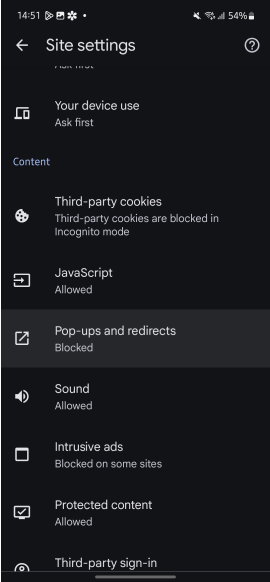
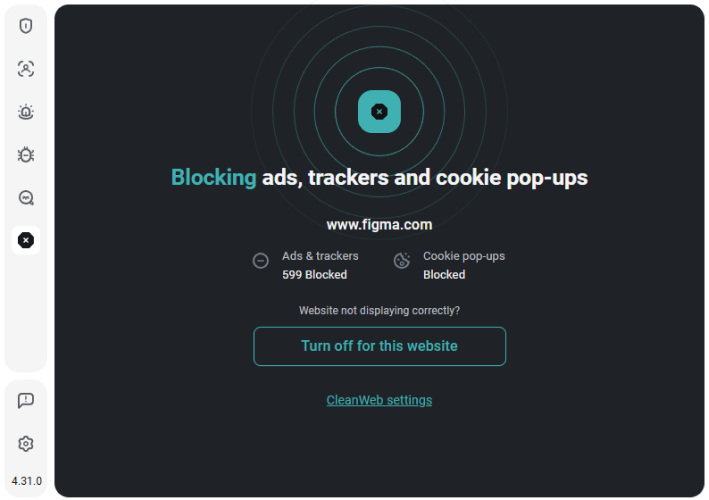
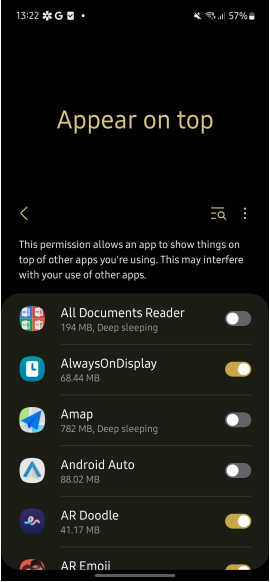
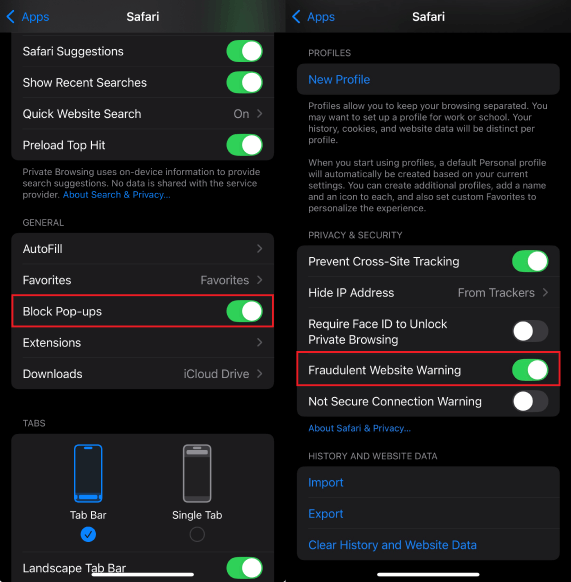
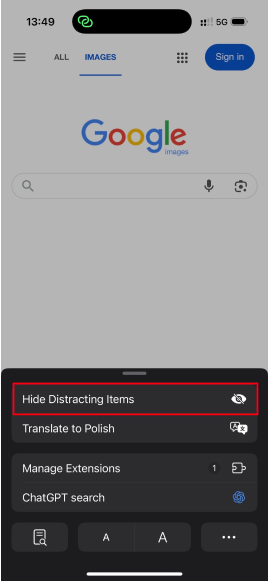
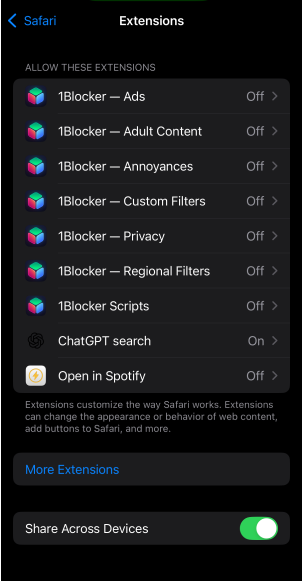
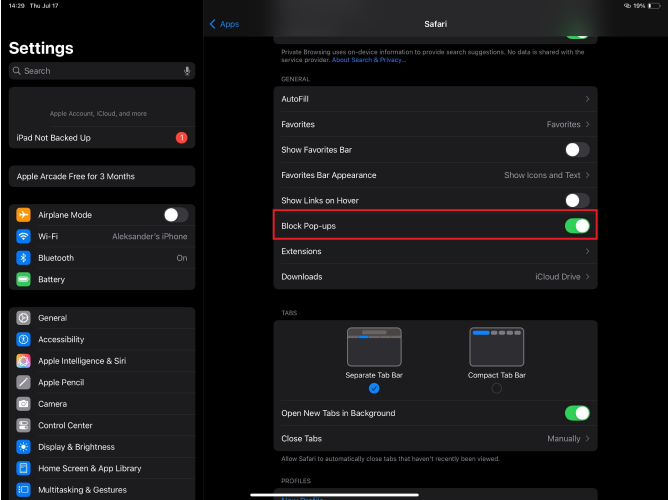

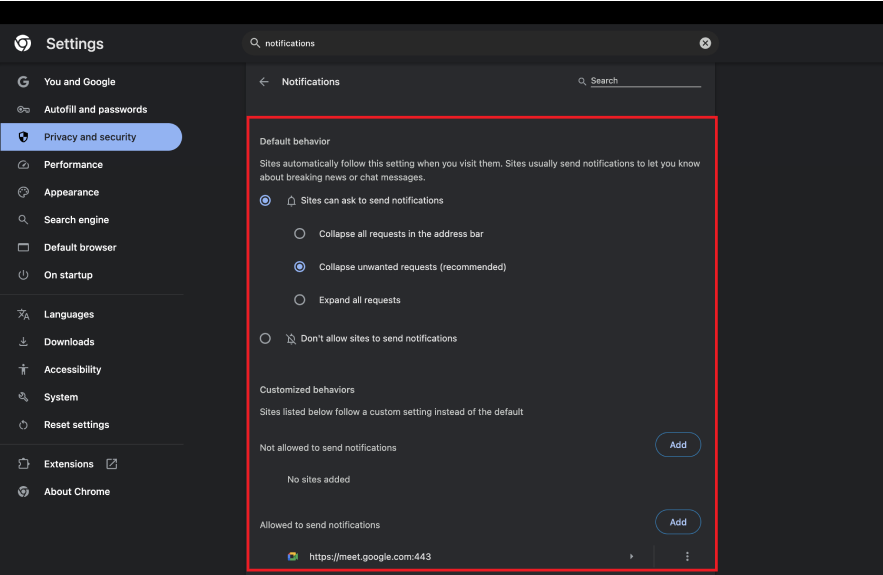
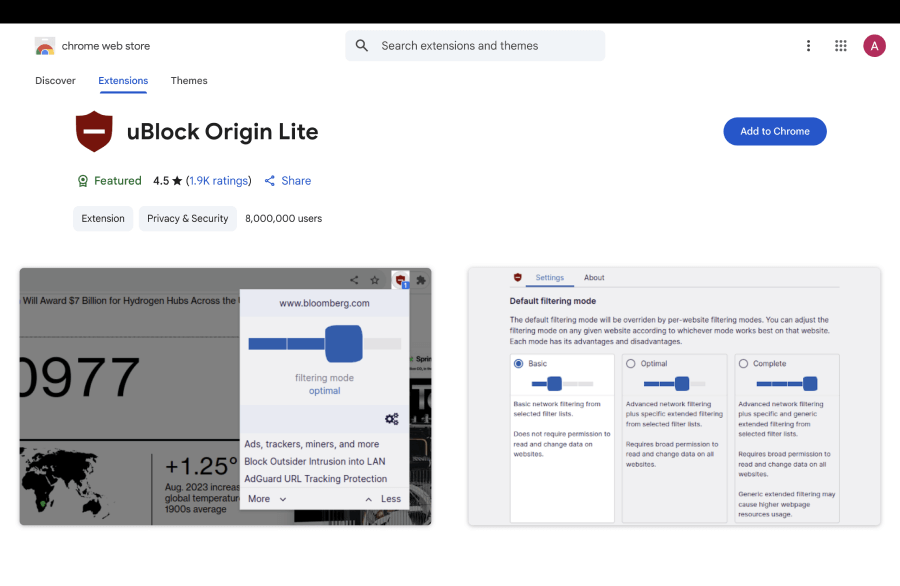
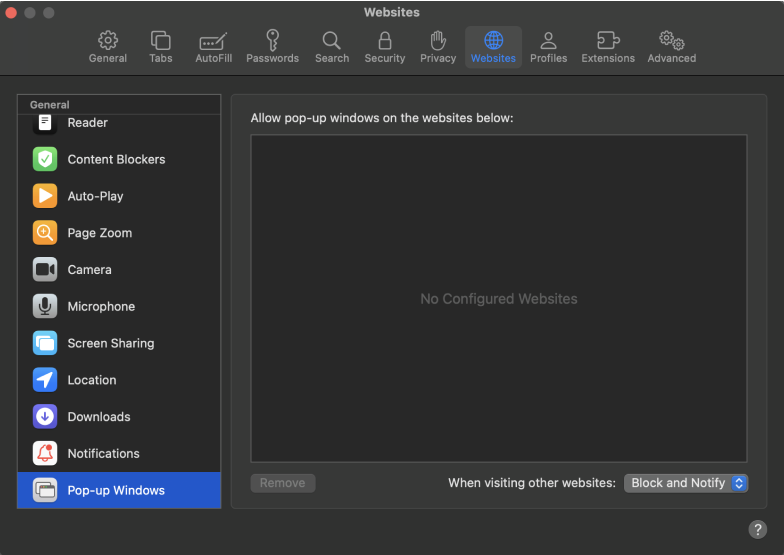
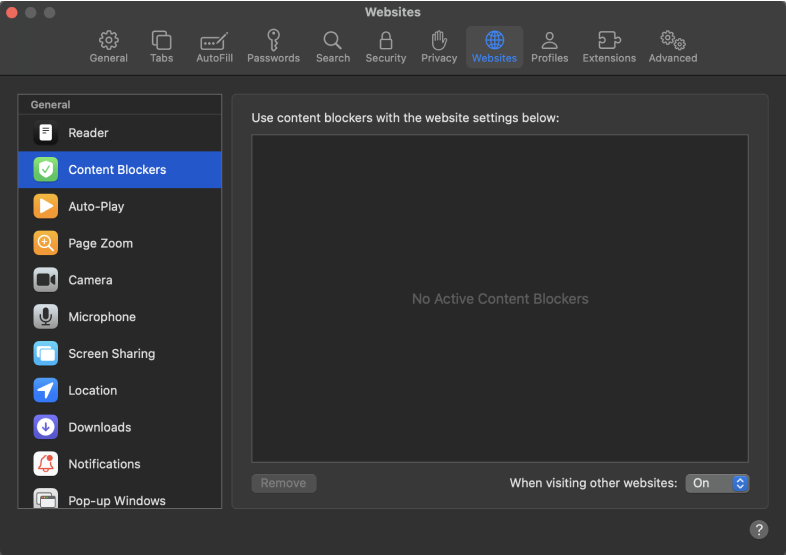
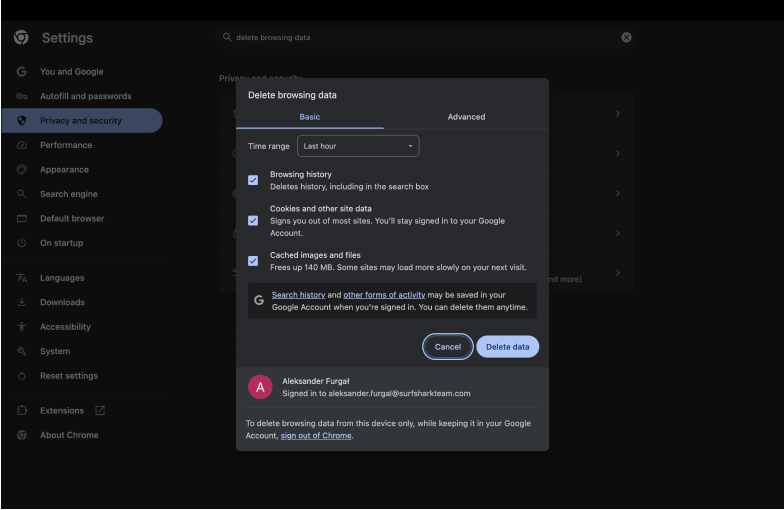
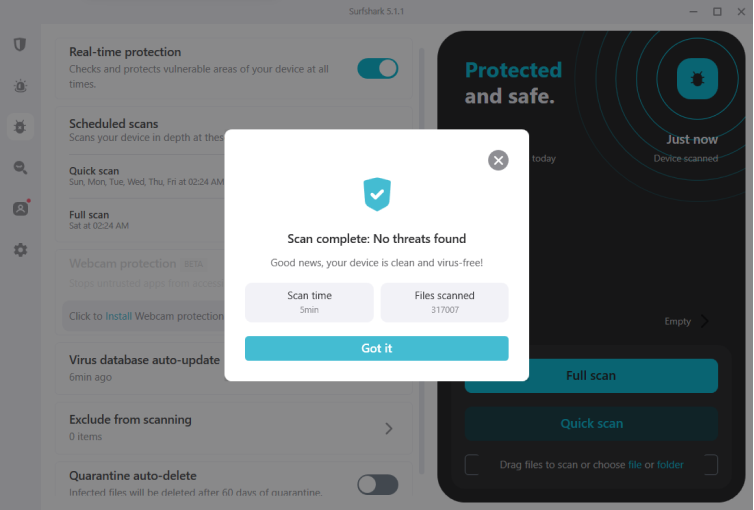
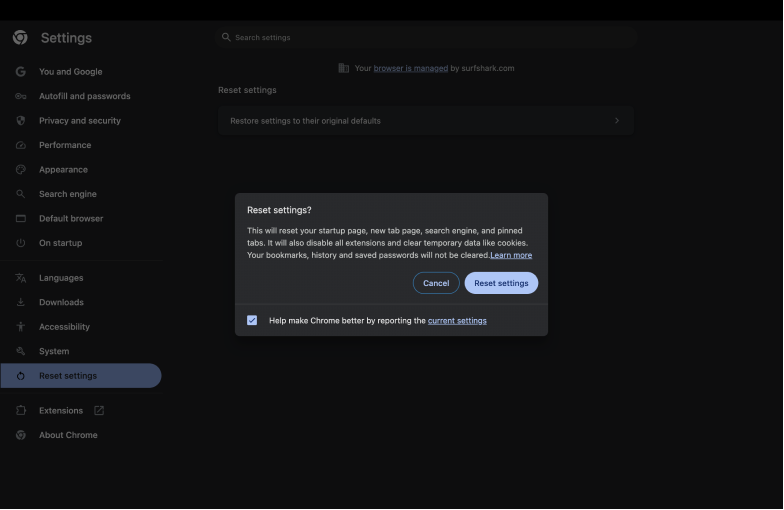
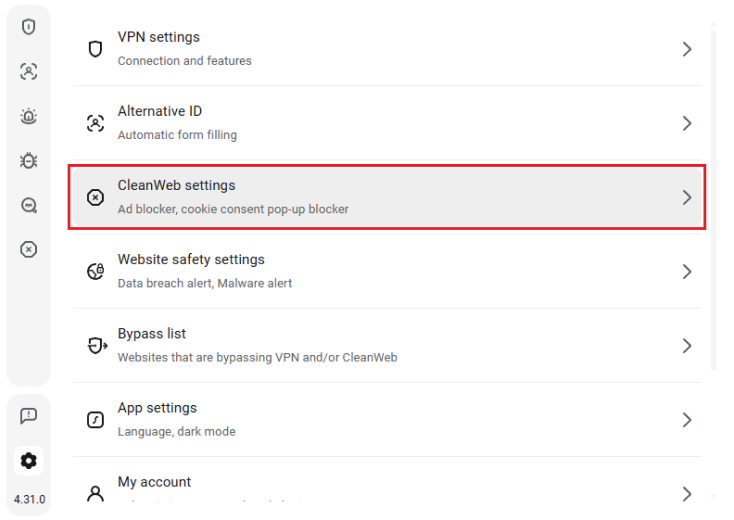
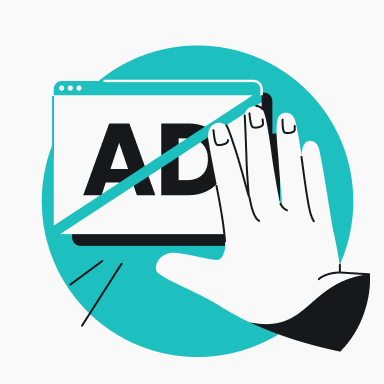
![ROMs Android personalizadas ainda valem a pena? [VIDEO]](https://surfshark.com/wp-content/uploads/2025/08/custom_android_roms_hero.png)

